Mitgliedergemeinschaft: Schritt für Schritt
Veröffentlicht: 2017-06-15
Wie können wir unsere Mitgliederseite verbessern und für die Nutzer interessanter und für unser Unternehmen gewinnbringender gestalten? Lassen Sie uns zum Beispiel unsere Geschichte über die Mitgliedschaftsseite mit Online-Lernkursen fortsetzen. Wir haben also eine Mitgliederseite erstellt und ein großartiges Online-Geschäft aufgebaut. Was brauchen wir noch, um es zu entwickeln? Eines der nützlichsten Dinge, die wir tun können, ist das Hinzufügen einer Online-Community (Forum) für unsere Mitgliederseite, wo Mitgliedsbenutzer verschiedene Themen diskutieren und Antworten auf ihre Fragen finden können. Es ist eine gute und effektive Idee, was viele erfolgreiche Mitgliederseiten beweisen.
Erstens wird es die Anzahl der Besuche Ihrer Website erhöhen. Durch die Kommunikation in den Foren knüpfen die Benutzer neue Bekanntschaften und Kontakte, sie kehren auf die Website zurück, um die Antwort auf ihre Frage oder Kommentare zu ihren Themen zu überprüfen. Auch wenn die Online-Community für Ihre Kunden nützlich ist, werden sie es ihren Freunden empfehlen oder es zumindest im Gespräch erwähnen.
Die Online-Community wird eine sehr nützliche Ergänzung für Lernkurse sein. Mitglieder der Mitgliedschaft können zusätzliche Informationen finden, Fragen stellen, verschiedene Kursthemen diskutieren und ihre Erfahrungen miteinander teilen.
Abgesehen davon, dass es eine profitable Strategie für Ihre Mitglieder-Website ist, ist das Forum eine Ressource mit neuen Informationen, die ständig aktualisiert werden. Das spart Ihnen Zeit und erleichtert Ihre Arbeit. Die Community liefert neue Ideen für Ihre Website-Inhalte, die Ihre Mitglieder wirklich interessieren.
Beginnen wir nun mit der Erstellung der Community. Eines der beliebtesten Tools zum Hinzufügen von Foren zu Ihrer Mitgliederseite ist das bbPress-Plugin. Es ist ein völlig kostenloses Plugin zum einfachen Einrichten von Diskussionsforen auf Ihrer WordPress-Site. Eine weitere wichtige Sache – es ist in unser Plugin Membership by Supsystic integriert. Daher ist es die ideale Software für die Erstellung einer Community innerhalb der Mitgliederseite.
In diesem Artikel können Sie überprüfen, wie Sie eine Mitgliedschaftsseite mit kostenpflichtigen Abonnementplänen für Lernkurse erstellen. Nachdem wir die Mitgliederseite erstellt und konfiguriert haben, müssen wir das bbPress-Plugin installieren. Gehen Sie im WordPress-Admin-Menü zu Plugins -> Neu hinzufügen und geben Sie bbPress in die Suche ein. Drücken Sie Jetzt installieren und dann Plugin aktivieren. Nachdem das Plugin aktiviert wurde, gelangen Sie auf die Willkommensseite, wo Sie aktualisierte Informationen über das bbPress-Plugin sehen können.
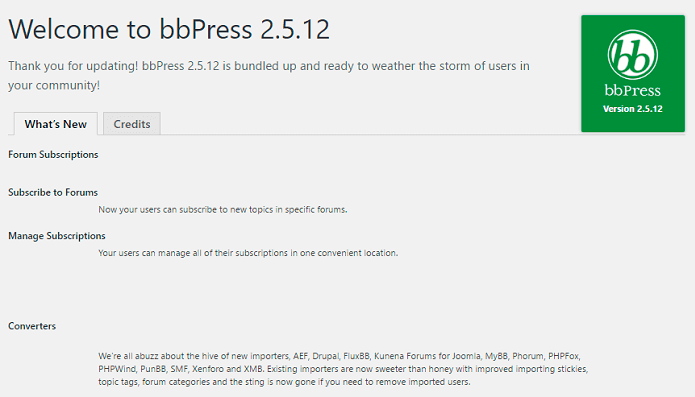
Zuerst müssen wir die Forum-Einstellungen konfigurieren. Gehen Sie im WordPress-Navigationsmenü zu Einstellungen -> Foren , hier können Sie alle Forum-Einstellungen vornehmen, die Sie benötigen. Standardmäßig sind alle nützlichen Optionen aktiviert – Favoriten, Abonnements, Themen-Tags, Suche, Beitragsformatierung. Passen Sie alle anderen Einstellungen an, die Sie benötigen, und fahren Sie fort.
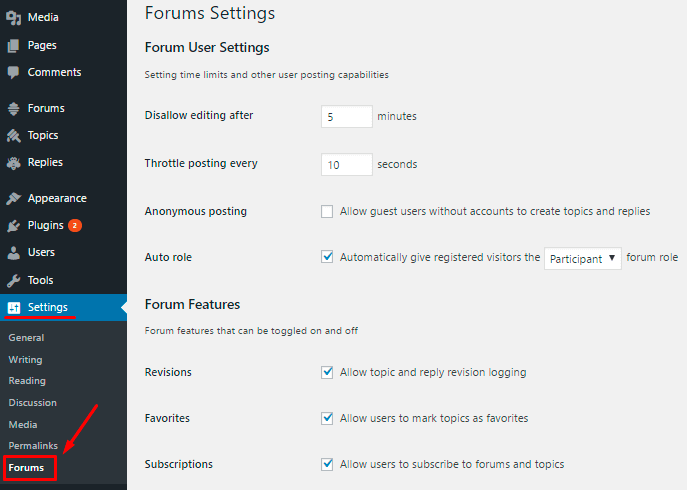
Wie erstelle ich ein neues Forum? Gehen Sie zu Dashboard -> Foren -> klicken Sie auf die Schaltfläche „Neues Forum“ , geben Sie den Namen und die Beschreibung des Forums ein. Dann müssen Sie Forum-Attribute konfigurieren –
- Typ: Forum
- Status: Offen
- Sichtbarkeit: Privat (nur eingeloggte registrierte Benutzer mit einer Forumsrolle können diese Foren sehen)
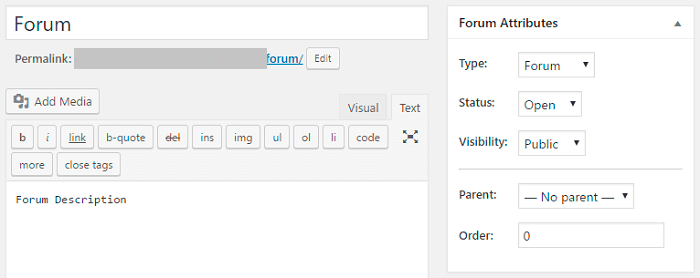
Jetzt können wir ein neues Forum veröffentlichen und prüfen, wie es im Frontend aussieht.
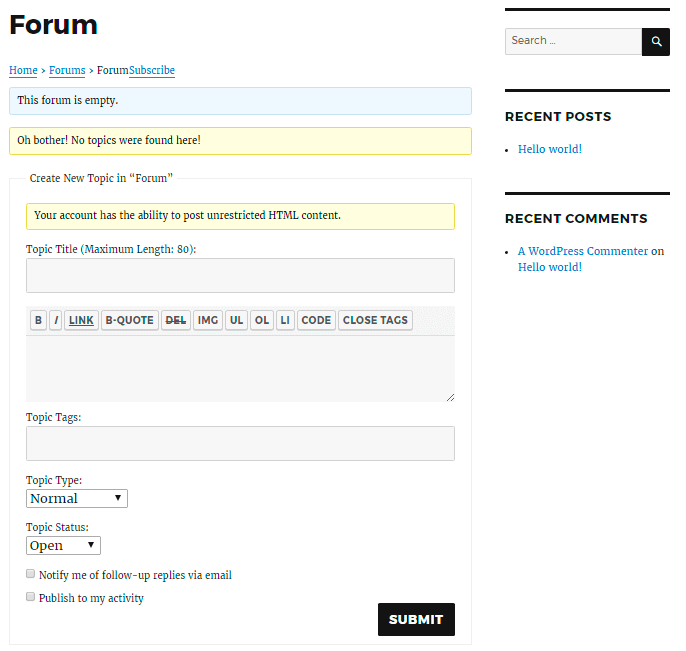
Hier können Mitglieder neue Themen erstellen, Antworten hinterlassen und einfach nützliche Informationen finden.
Danach können wir die Forum-Seite zum Site-Menü hinzufügen. Außerdem können wir ein paar Foren für verschiedene Themen hinzufügen. Lesen Sie mehr über die Einstellungen des bbPress-Forums in der Plugin-Dokumentation.
Lassen Sie uns das bbPress-Forum mit dem Mitgliedschafts-Plugin konfigurieren. Gehen Sie zur Registerkarte Mitgliedschaft von Supsystic -> Forum , hier finden Sie Optionen, die Ihnen helfen, die Mitgliedschaftsgemeinschaft mit dem bbPress-Forum zu konfigurieren. Auf dieser Registerkarte können Sie –
- Registerkarte „ Forum“ aktivieren – Die Registerkarte „Forum“ wird dem Benutzerprofilmenü hinzugefügt.
- Ersetzen Sie den bbPress-Profillink durch einen Link zum Mitgliedschaftsprofil – wenn jemand in der Forumsaktivität auf den Benutzernamen klickt, wird er zum Benutzermitgliedschaftsprofil anstatt zum bbPress-Profil weitergeleitet.
- Rollen, die die Registerkarte „Forum“ haben können – wählen Sie die Rollen für Benutzer aus, die die Registerkarte „Forum“ in ihrem Benutzerprofilmenü haben.
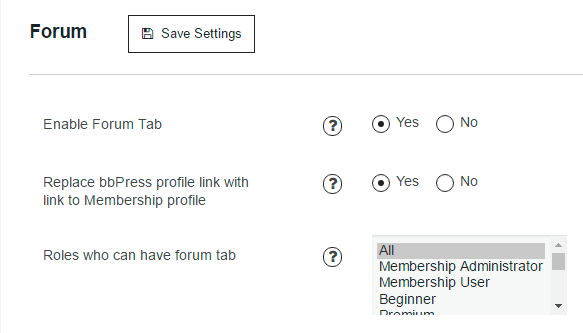

Aktivieren Sie die ersten beiden Optionen – Registerkarte „Forum“ und Ersetzen Sie den Link zum bbPress-Profil durch den Link zum Mitgliedschaftsprofil. Die dritte Funktion können Sie verwenden, wenn Sie die Community-Funktion gegen eine zusätzliche Gebühr bereitstellen möchten oder sie in einem separaten Abonnementplan enthalten ist. Aber wir werden etwas später darauf zurückkommen, Informationen finden Sie im Schlussteil.
Hinweis: Das Mitgliedschafts-Plugin zeigt diese Funktionen nur mit aktiviertem bbPress-Plugin.
Jetzt hat das Benutzerprofil eine weitere Registerkarte – Forum. Auf dieser Registerkarte werden alle Benutzeraktivitäten aus dem bbPress-Forum angezeigt. Es enthält solche Abschnitte –
- Themen gestartet
- Antworten erstellt
- Favoriten
- Abonnements
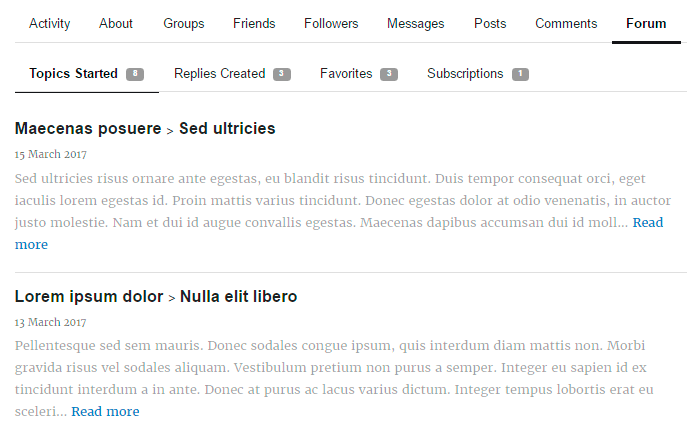
Außerdem ermöglicht die Plugin-Integration die automatische Veröffentlichung von Forenthemen und Antworten auf Mitgliedschaftsaktivitäten. Aktivieren Sie einfach das Kontrollkästchen „In meiner Aktivität veröffentlichen“, bevor Sie ein neues Thema/eine neue Antwort im Forum posten.
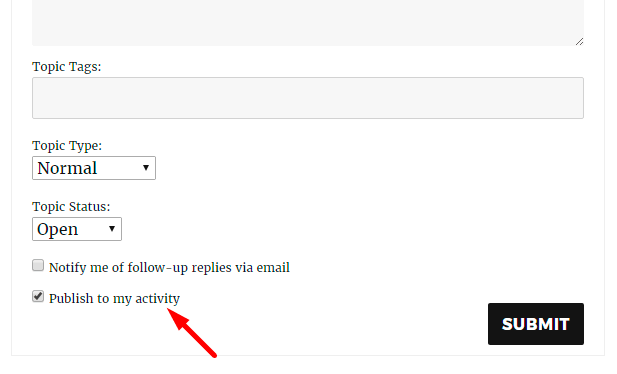
Sie können auch die Gruppenfunktion im Mitgliedschafts-Plugin aktivieren, einige spezifische Gruppen erstellen und diese mit nützlichen Tipps und kleinen Artikeln zu verschiedenen Themen Ihrer Lernkurse füllen. Gehen Sie zu Mitgliedschaft von Supsystic -> Hauptregisterkarte , die Gruppenfunktion sollte aktiviert sein. Um den Zugriff auf Gruppen einzuschränken, gehen Sie zur Registerkarte Rollen , finden Sie hier den Abschnitt Gruppen und wählen Sie die Rollen aus, die Gruppen erstellen, ihnen beitreten und sie lesen können.
BILD
Klicken Sie auf der Seite Frontend -> Gruppen (diese Seite zum Site-Menü hinzufügen) auf die Schaltfläche „Gruppe erstellen“. Der Erstellungsprozess ermöglicht Ihnen –
- Gruppenname festlegen.
- Legen Sie die Beschreibung der Gruppe fest.
- Wählen Sie den Community-Typ – offen, geschlossen (Benutzer müssen eine Anfrage senden, um der Gruppe beizutreten) oder privat (in diesem Fall ist die Gruppe für andere Mitgliedsbenutzer unsichtbar, und der Gruppenbeitritt ist nur auf Einladung des Gruppenadministrators möglich ).
- Laden Sie Benutzer in Ihre Gruppe ein.
Nach der Erstellung einer neuen Gruppe werden Sie zur Gruppenseite weitergeleitet.
Wir haben unsere Online Community konfiguriert. Jetzt müssen wir die Foren und Gruppen mit Inhalten füllen, um die Mitgliedschaftsbenutzer zu engagieren und zu interessieren. Weitere Informationen finden Sie in der Mitgliedschaftsdokumentation und besuchen Sie die Demo-Site mit bbPress-Integration.
Abschließend noch einige nützliche Tipps für Ihr Online-Business.
- Um den Inhalt Ihrer Gruppen attraktiver zu gestalten, verwenden Sie die Integration des Mitgliedschafts-Plugins mit Gallery und Slider von Supsystic. Gehen Sie zur Hauptseite des Plugins -> Abschnitt Inhalt. Hier können Sie Galerie- und Slider-Funktionen aktivieren. Lesen Sie mehr über Galerie- und Slider-Integrationen und sehen Sie sich die Funktion auf der Mitgliedschafts-Demo-Seite an.
- Wenn Sie Community- und Gruppenfunktionen nur für Besitzer eines speziellen Abonnementplans oder gegen eine zusätzliche Gebühr bereitstellen möchten –
1) Erstellen Sie eine spezielle Mitgliedschaftsrolle.
2) Aktivieren Sie für diese Rolle Gruppenberechtigungen – gehen Sie zur Registerkarte Rollen , suchen Sie den Abschnitt Gruppen und aktivieren Sie die nächsten Kontrollkästchen – Gruppen erstellen, beitreten und lesen. Vergessen Sie nicht, diese Funktionen für andere Mitgliedschaftsrollen außer Administratoren zu deaktivieren.
3) Gehen Sie zu Membership by Supsystic -> Forum tab -> Roles who can have forum tab – hier müssen Sie die neu erstellte Rolle auswählen. Jetzt hat nur diese Mitgliedschaftsrolle die Registerkarte „Forum“ in ihrem Benutzerprofilmenü.
4) Fertig! Nachdem der Benutzer den speziellen Abonnementplan gekauft hat, müssen Sie die Benutzerrolle auf der Registerkarte Benutzer des Mitgliedschafts-Plugins ändern.
